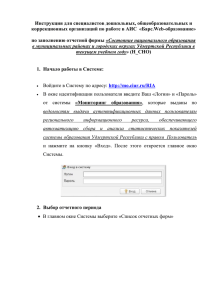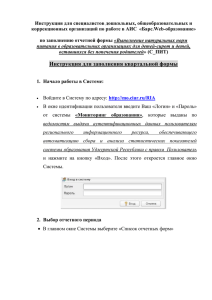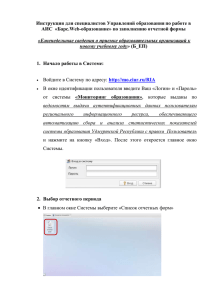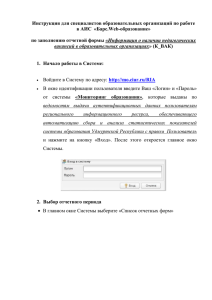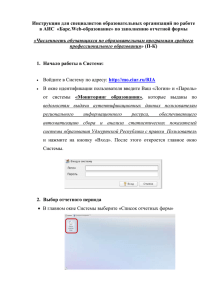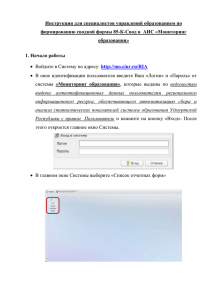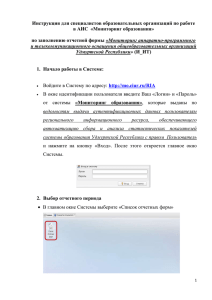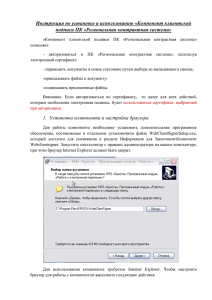Сводные данные по образовательным организациям
реклама
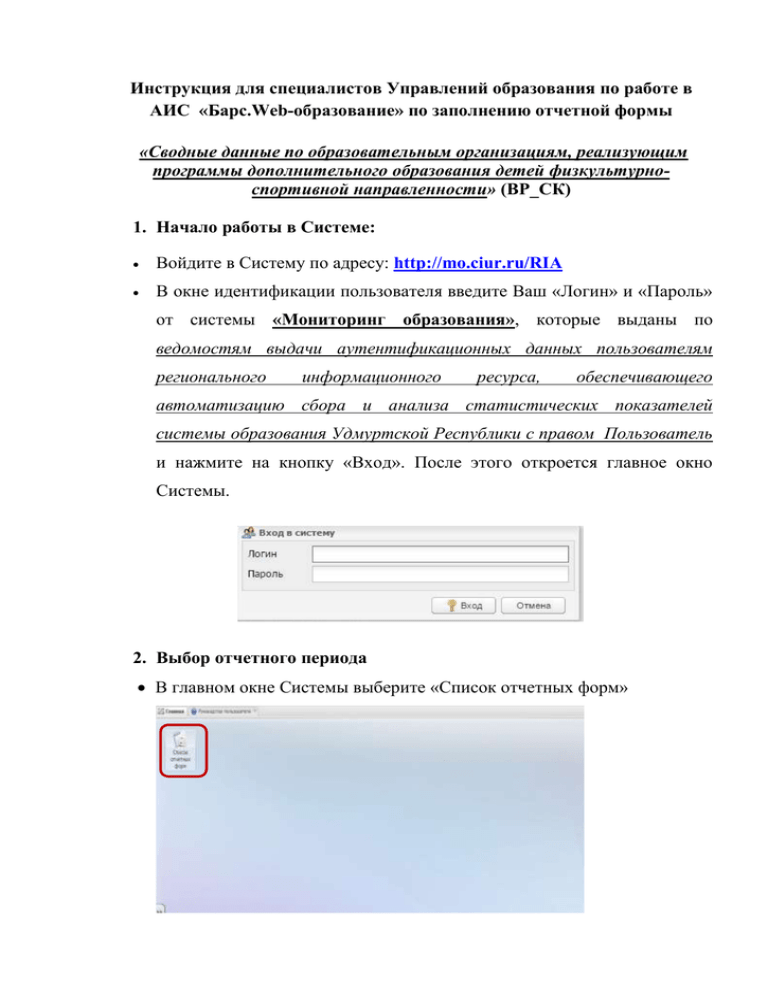
Инструкция для специалистов Управлений образования по работе в АИС «Барс.Web-образование» по заполнению отчетной формы «Сводные данные по образовательным организациям, реализующим программы дополнительного образования детей физкультурноспортивной направленности» (ВР_СК) 1. Начало работы в Системе: Войдите в Систему по адресу: http://mo.ciur.ru/RIA В окне идентификации пользователя введите Ваш «Логин» и «Пароль» от системы «Мониторинг образования», которые выданы по ведомостям выдачи аутентификационных данных пользователям регионального информационного ресурса, обеспечивающего автоматизацию сбора и анализа статистических показателей системы образования Удмуртской Республики с правом Пользователь и нажмите на кнопку «Вход». После этого откроется главное окно Системы. 2. Выбор отчетного периода В главном окне Системы выберите «Список отчетных форм» В открывшемся окне выберите отчетный период «2015-2016 учебный год муниципалитеты» Найдите свой муниципалитет, щелкните дважды на его название левой кнопкой мыши. Справа появится список отчетных форм. Выберите нужную отчетную форму (ВР_СК), дважды щелкните на её название и приступайте к заполнению формы. 3. Заполнение отчета После выбора отчетной формы в окне открывается титульный лист. Заполните информацию по имеющимся в нем строкам. Строки «Ответственный в Министерстве образования УР» и «Контактный телефон ответственного в МОиН УР» являются необязательными для заполнения. Поля являются необязательными для заполнения ОБРАТИТЕ ВНИМАНИЕ! На титульном листе необходимо обязательно заполнить поле «Тип», расположенное над формой титульного листа. В случае, если это поле останется незаполненным, информация по вашему муниципальному образованию будет некорректно отображаться в сводном отчете по республике. Для того, чтобы заполнить поле «Тип», Вам необходимо нажать на данное поле левой кнопкой мыши. После этого в правом углу ячейки появится значок троеточия. При нажатии на него на экране появится окно справочника, из которого Вам необходимо выбрать вариант ответа, соответствующий типу муниципального образования – «городской» или «сельский». Выбрать вариант можно путем нажатия на его название один раз левой кнопкой мыши, а затем на кнопку «Выбрать», находящуюся в правом нижнем углу окна, либо двойным нажатием на строку с вариантом ответа. После того, как Вы заполните титульный лист, Вам следует перейти к заполнению следующих разделов формы. Обратите внимание, для того чтобы перейти в следующий раздел, нужно воспользоваться кнопкой «Вкладка» и выбрать необходимый Вам раздел. Ячейки таблицы, выделенные желтым редактирования, в них вносятся данные. цветом, доступны для В ячейках, выделенных синим цветом, осуществляется автоматический подсчет значений, который можно произвести путем нажатия на кнопку «Пересчитать» на Панели инструментов. Также в форме имеются проверки логической правильности внесенных данных. Уведомление о наличии ошибок появляется при сохранении формы (при нажатии на кнопку «Сохранить»). После полного заполнения отчета, проверки правильности внесения данных и их актуальности, нажмите кнопку «Сохранить». 4. Проверка и перевод состояний отчетных форм Пункт «Состояние» предназначен для присваивания форме состояния. Любая отчетная форма имеет несколько состояний. Изначально форма имеет состояние «Пусто». Это означает, что в данной форме не содержатся никакие данные. После того, как в форму будут внесены данные, ее состояние автоматически сменится на «Черновик». Данное состояние показывает, что в форму внесены данные, но работа в ней еще полностью не закончена. Только после того, как все данные были внесены Вами в отчетную форму, и Вы проверили актуальность этих данных, Вы можете сменить состояние формы на «Заполнено». Для этого на Панели инструментов выберите пункт «Состояние» и укажите необходимое значение. ОБРАТИТЕ ВНИМАНИЕ! Если после присвоения форме статуса «Заполнено» в нее потребуется внести какие-либо изменения, то Вам необходимо вновь установить у формы статус «Черновик», так как только в таком режиме форма доступна для редактирования. После успешного выполнения всех пунктов данной инструкции и полного заполнения формы, работу в системе можно завершить.